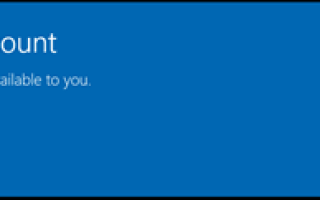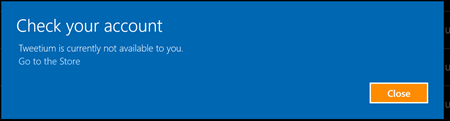 Użytkownicy systemu Windows 10 są teraz przyjaźni w samodzielnym rozwiązywaniu błędów, ponieważ ta wersja systemu operacyjnego ma różne rodzaje problemów błędy. W tym artykule przeczytasz kompletny przewodnik do naprawy Błąd „Aplikacja nie jest dostępna” który pojawia się na systemie Windows 10 / laptopach.
Użytkownicy systemu Windows 10 są teraz przyjaźni w samodzielnym rozwiązywaniu błędów, ponieważ ta wersja systemu operacyjnego ma różne rodzaje problemów błędy. W tym artykule przeczytasz kompletny przewodnik do naprawy Błąd „Aplikacja nie jest dostępna” który pojawia się na systemie Windows 10 / laptopach.
Zasadniczo ten błąd pojawia się po osiągnięciu limitu urządzeń, limit urządzeń wynosi 10 urządzeń. Gdy ten rodzaj komunikatu o błędzie zacznie się pojawiać, wówczas blokuje lub uniemożliwia instalację aktualizacji i pobranie nowej aplikacji. Według niektórych użytkowników zgłaszanych o błędzie „Aplikacja jest niedostępna” powiedział, że po aktualizacji do rocznicowej aktualizacji systemu Windows 10 ich system zaczyna wyświetlać ten błąd.
Zastosuj podaną poniżej sztuczkę, aby rozwiązać problem:
Sztuczka 1:
Krok 1: Otwórz sklep Windows.
Krok 2: Kliknij menu rozwijane i kliknij Ustawienia.
Krok 3: Przewiń w dół i kliknij Zarządzaj urządzeniami.
Krok 4: Usuń wszystkie urządzenia, które są bezużyteczne.
Po zastosowaniu powyższych kroków możesz łatwo pobrać lub zaktualizować aplikację, która powoduje błąd.
Sztuczka 2:
Czasami z powodu uszkodzonych plików systemowych system Windows 10 zaczyna wyświetlać komunikat o błędzie. Dlatego zaleca się naprawić uszkodzone pliki systemowe. Aby pozbyć się uszkodzonych i zainfekowanych plików systemowych, powinieneś uruchomić polecenie Kontrola plików systemowych (SFC), które może naprawić pliki systemowe.
Krok 1: Iść do start>Rodzaj cmd i naciśnij klawisz Enter
Krok 2: Następnie kliknij prawym przyciskiem myszy i uruchom wiersz polecenia jako Administrator. Jest również znany jako wiersz polecenia z podwyższonym poziomem uprawnień.
Krok 3: Aby zweryfikować i naprawić typ plików systemu operacyjnego, sfc / scannow
Krok 4: Ale jeśli chcesz tylko zweryfikować typ systemu operacyjnego, wpisz sfc / Veronly
Zalecana Wyszukaj swój system:
Powinieneś przeskanować swój system Windows 10 za pomocą profesjonalnego narzędzia do naprawy błędów systemu Windows 10. To narzędzie jest specjalnie zaprojektowane, aby system Windows 10 był wolny od błędów i szybki.
Wykonaj 3 proste kroki, aby natychmiast naprawić komputer!
- Krok 1 — Pobierz Zainstaluj narzędzie do naprawy komputera.
- Krok 2 — Kliknij przycisk „Skanuj”, aby zdiagnozować komputer.
- Krok 3 — Kliknij „Napraw błędy”, aby naprawić problemy i gotowe.
(Uwaga: To potężne narzędzie może zwiększyć wydajność o 97%)
Jeśli chcesz, aby Twój system był szybki i wolny od błędów, powinieneś użyć profesjonalnie zaprojektowanego narzędzia do naprawy komputera. Ta aplikacja jest jednym z najlepszych i skutecznych sposobów na utrzymanie systemu Windows. To oprogramowanie zawiera łatwy w użyciu interfejs, dzięki czemu można łatwo obsługiwać to narzędzie bez potrzeby posiadania profesjonalnych umiejętności.
Jeśli na komputerze są wyświetlane wszelkiego rodzaju błędy związane z rejestrem, biblioteką DLL, aplikacją, grami itp., To narzędzie do naprawy błędów pomoże Ci je naprawić. Wystarczy pobrać i zainstalować to narzędzie, automatycznie przeskanuje komputer / laptop i naprawi wszystkie błędy. Ta aplikacja zapewnia również możliwość rozwiązania problemu związanego ze sterownikiem, może aktualizować i naprawiać wszelkie błędy związane ze sterownikiem systemu. Dlatego zaleca się korzystanie z tego oprogramowania i zwiększenie wydajności starego komputera.